Większe monitory świetnie nadają się do wyświetlania treści, ale aby w pełni z nich korzystać, zwłaszcza w przypadku wyświetlaczy HD, należy odpowiednio skalować ich ustawienia. System Windows 10 oferuje wbudowaną funkcję skalowania, która działa dobrze, jednak w przypadku niektórych aplikacji mogą wystąpić problemy. Często pojawia się rozmazany tekst oraz przepełnione elementy, co utrudnia korzystanie z aplikacji. W tym artykule przedstawimy, jak wyłączyć skalowanie w aplikacjach, jednocześnie pozostawiając je włączone w systemie Windows 10.
Wyłącz skalowanie w aplikacjach
Aby wyłączyć skalowanie w aplikacjach, najpierw upewnij się, że skalowanie jest włączone w systemie. Możesz to zrobić w aplikacji Ustawienia. Przejdź do sekcji System i wybierz kartę Wyświetlanie.
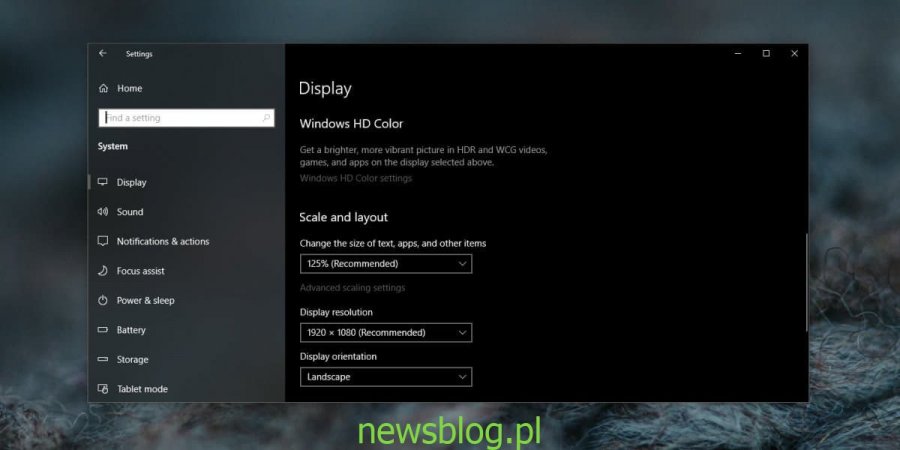
Sprawdź, które aplikacje mają problemy ze skalowaniem. Aby wyłączyć skalowanie dla konkretnej aplikacji, najpierw znajdź ikonę aplikacji. Kliknij prawym przyciskiem myszy i wybierz Właściwości. Zlokalizuj kartę Kompatybilność. Jeśli ta karta jest nieobecna, poszukaj pliku EXE aplikacji w folderze instalacyjnym, który zazwyczaj znajduje się w folderze Program Files lub Program Files (x86) na dysku Windows. Jeżeli karta jest nadal nieobecna, oznacza to, że aplikacja prawdopodobnie nie obsługuje skalowania.
Na karcie Kompatybilność kliknij przycisk „Zmień ustawienia wysokiej DPI”.
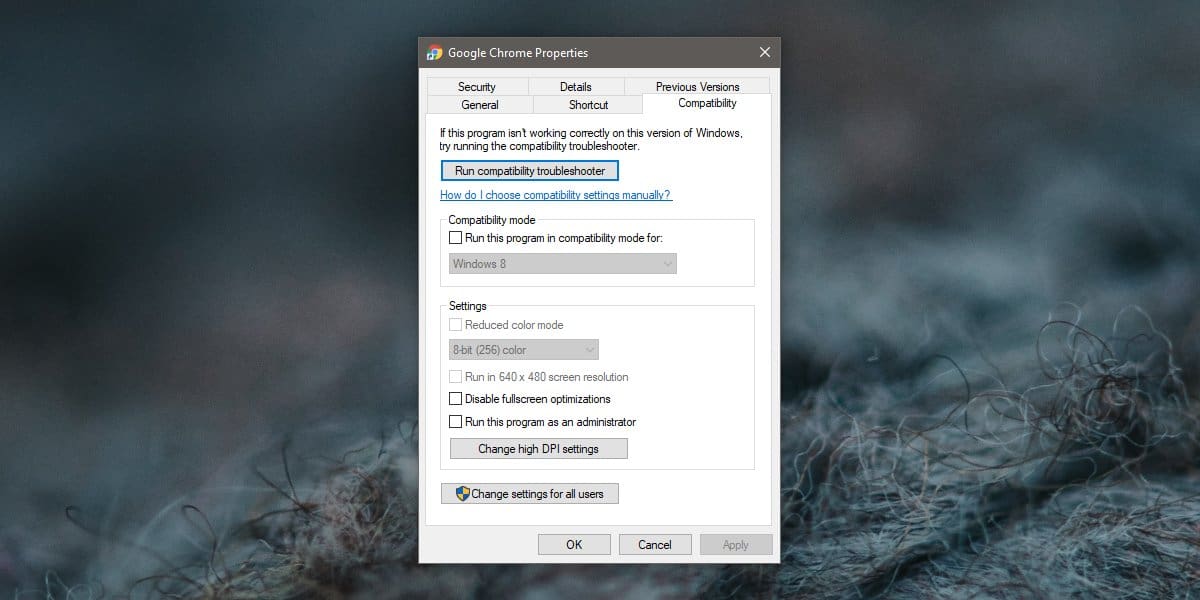
W nowym oknie, które się otworzy, włącz opcję „Zastąp zachowanie skalowania w wysokiej rozdzielczości DPI”. Wybierz z rozwijanego menu opcję „System” i kliknij OK.
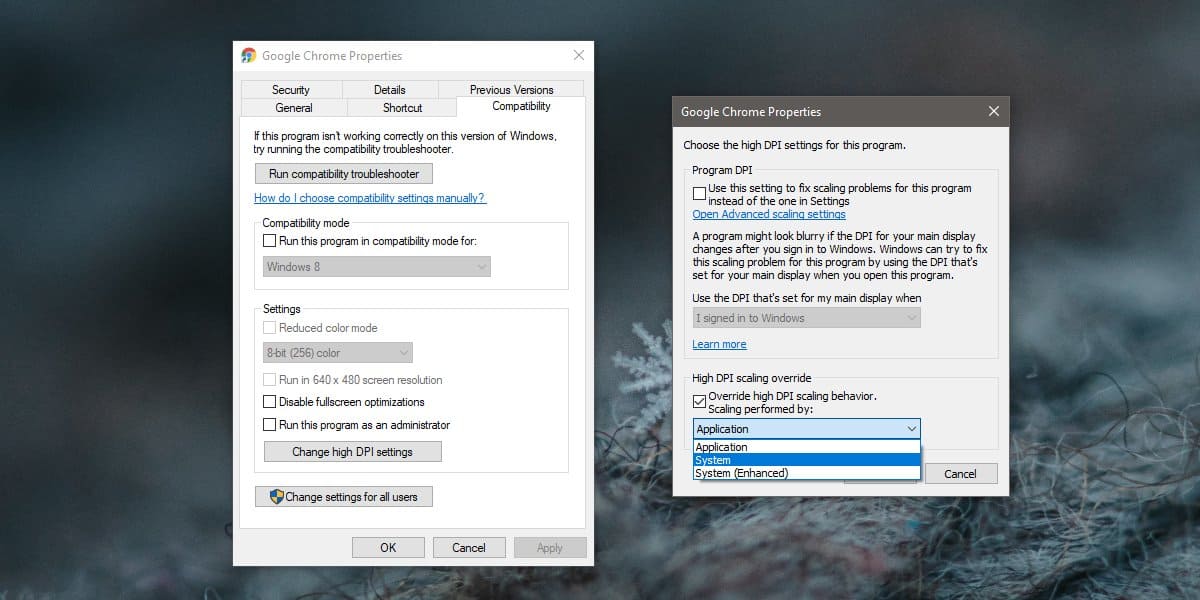
Po wprowadzeniu zmian w ustawieniach skalowania warto ponownie uruchomić aplikację oraz system. Powyższą metodę należy powtórzyć dla wszystkich aplikacji, które sprawiają problemy. Należy jednak pamiętać, że nie można wyłączyć skalowania dla aplikacji UWP; ta metoda działa jedynie w przypadku aplikacji komputerowych, które zazwyczaj mają więcej problemów ze skalowaniem w Windows 10.
Jeżeli masz problemy z aplikacjami UWP, takimi jak rozmazany tekst lub przepełnione elementy interfejsu, może to być spowodowane samą aplikacją. Możesz również skorzystać z zaawansowanych ustawień skalowania w aplikacji Ustawienia, aby umożliwić systemowi Windows 10 rozwiązanie tych problemów. Może to, ale nie musi, przynieść oczekiwane rezultaty.
newsblog.pl
newsblog.pl
newsblog.pl
Maciej – redaktor, pasjonat technologii i samozwańczy pogromca błędów w systemie Windows. Zna Linuxa lepiej niż własną lodówkę, a kawa to jego główne źródło zasilania. Pisze, testuje, naprawia – i czasem nawet wyłącza i włącza ponownie. W wolnych chwilach udaje, że odpoczywa, ale i tak kończy z laptopem na kolanach.